Setup ENA
Setup provvigioni (CMS)
Nella scheda Setup provvigioni, Tab Contributi, si possono impostare i conti costo/debito per la gestione dei contributi.
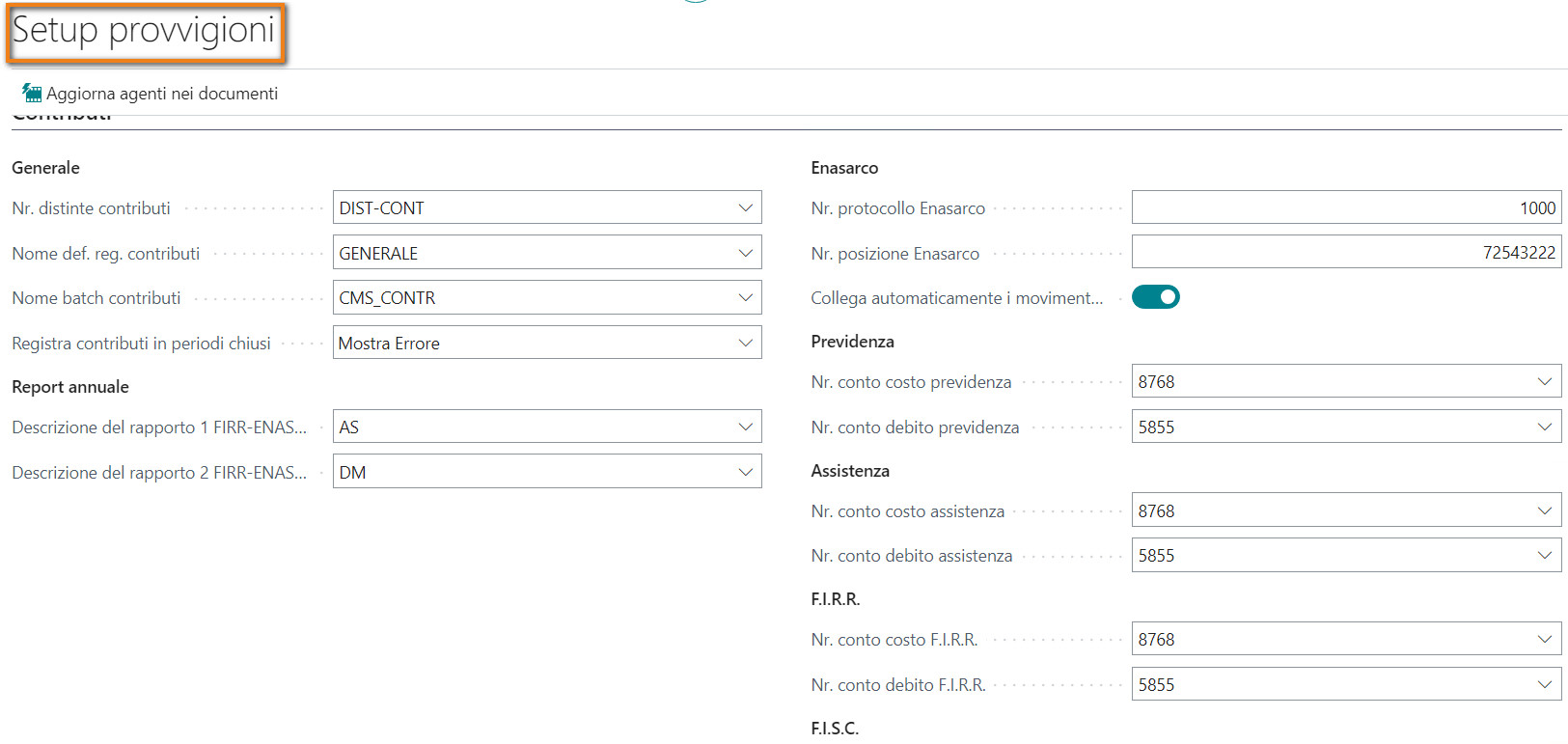
| Campo | Definizione |
|---|---|
| Nr. distinte contributi | nr. serie per le distinte dei contributi |
| Nome def. reg. contributi/ Nome batch contributi | rappresentano i batch per le scritture contabili prima della registrazione (il batch può avere o meno un nr. serie impostato) 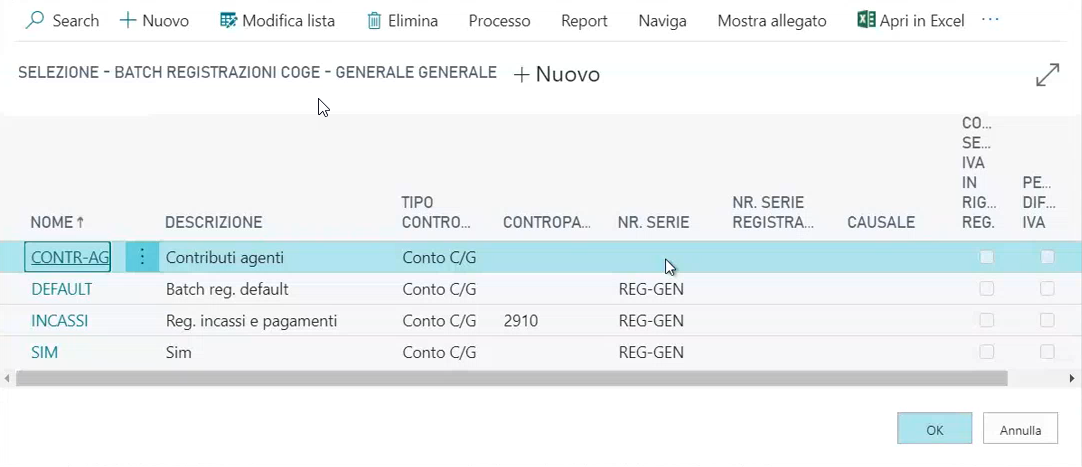 |
| ENASARCO | |
| Nr. protocollo Enasarco / Nr. posizione Enasarco | inserire il numero protocollo e il numero posizione (matricola) Enasarco. Tali campi saranno poi esposti nel file generato dal sistema. |
| PREVIDENZA /ASSISTENZA / F.I.R.R. / F.I.S.C. | |
| Nr. conto costo | inserire il conto di costo relativo alla singola tipologia di contributo |
| Nr. conto debito | inserire il conto di debito relativo alla singola tipologia di contributo |
| CONTRIBUTI | |
| Registra contributi in periodi chiusi | • Mostra Errore (opzione di default): la registrazione C/G dello stanziamento contributi non è consentita; • Prima data disponibile: la registrazione C/G dello stanziamento contributi avverrà nel primo giorno disponibile; • Data di registrazione del documento: la registrazione C/G dello stanziamento contributi avverrà in Data registrazione fattura. N.B.: nel caso delle due procedure relative al calcolo dei Contributi FIRR e FISC, l’opzione “Data di registrazione del documento” assume lo stesso comportamento dell’opzione “Prima data disponibile”. |
| Collega automaticamente i movimenti contabili fornitori contributi alla registrazione | se attivato, in coda alla registrazione della fattura fornitore, il sistema effettua il collegamento tra il movimento contabile fornitore di Tipo Fattura e quello relativo al contributo a carico dell’agente. |
Setup Enasarco previdenza (CMS)
In Setup Enasarco previdenza da Nuovo inserire i dati relativi alla tipologia Previdenza:
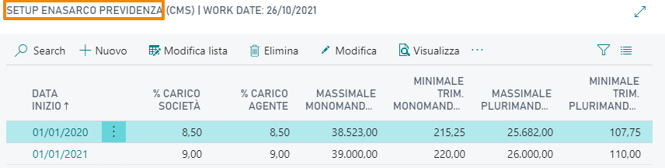
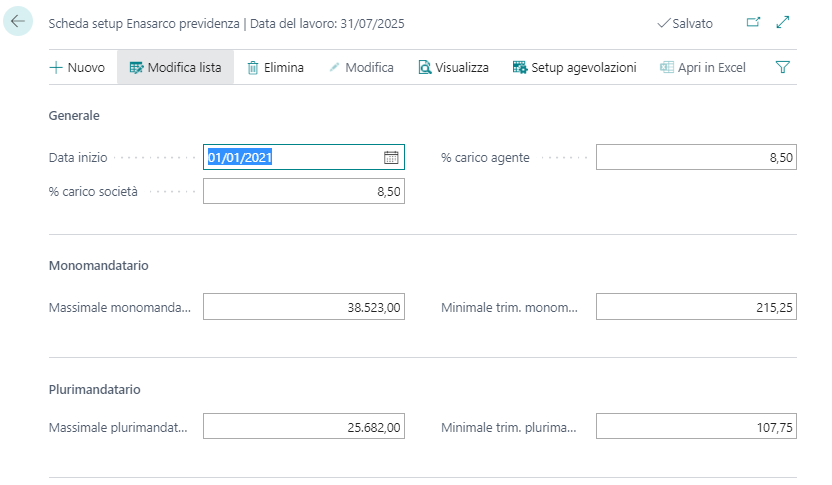
| Campo | Descrizione |
|---|---|
| Data inizio | data inizio validità contributo |
| % carico società | indicare la % a carico della società |
| % carico agente | indicare la % a carico dell’agente |
| Minimali /massimali | A seconda che l’agente sia monomandatario o plurimandatario vanno indicati i massimali e i minimali (questi ultimi su base trimestrale) |
Setup Enasarco assistenza (CMS)
In Setup Enasarco assistenza (CMS) da Nuovo inserire i dati relativi alla tipologia Assistenza:
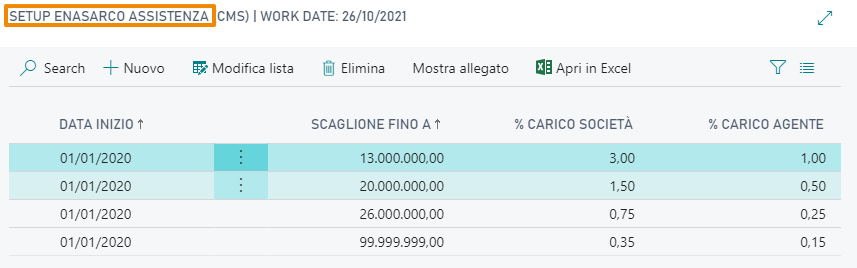
Il fondo assistenza è per scaglioni quindi per ogni anno occorre inserire fino a 4 scaglioni con le relative percentuali a carico di azienda e agente.
Setup F.I.R.R (CMS)
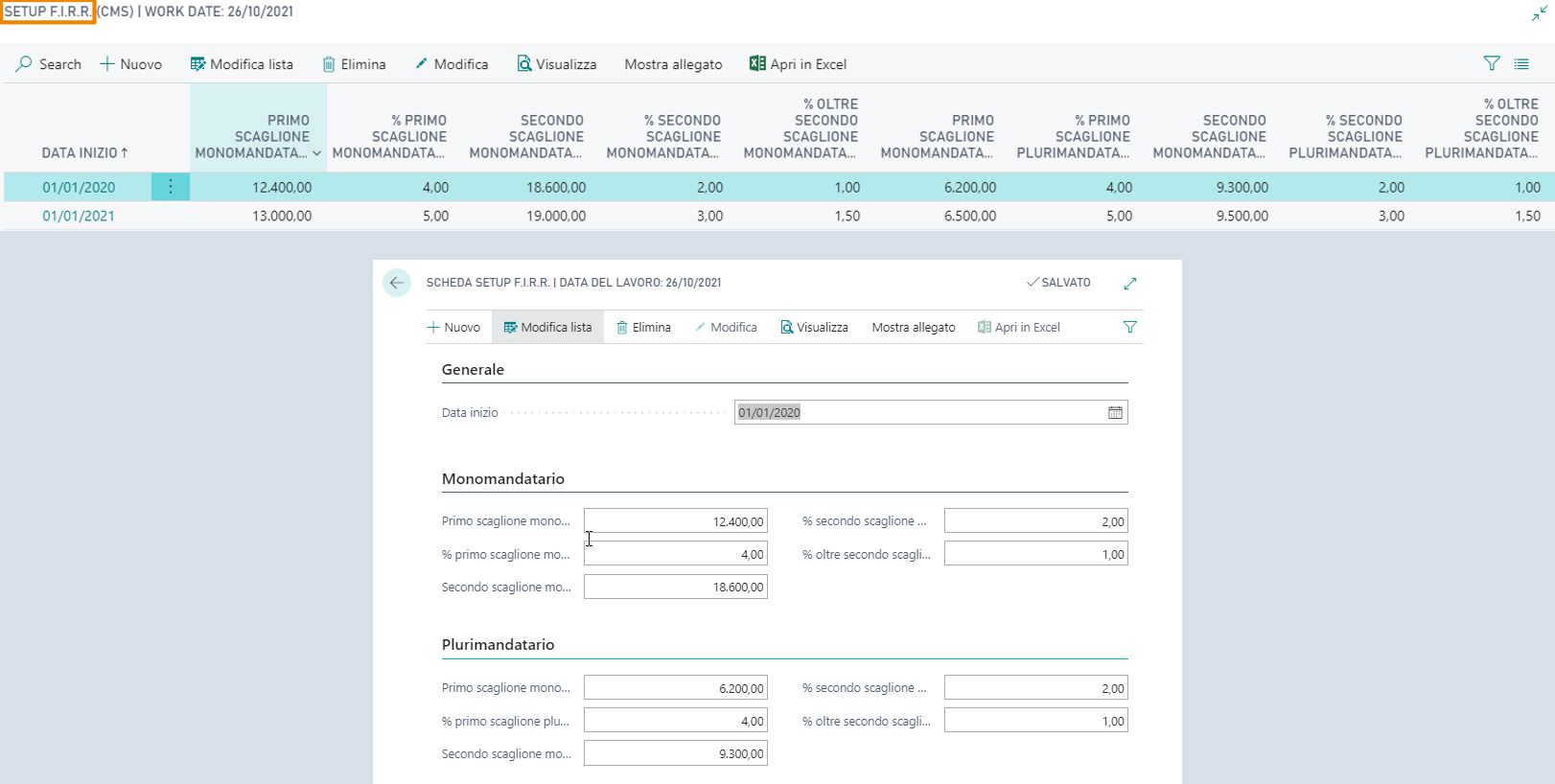
Da Modifica entriamo nella scheda setup.
Indicare la data inizio validità.
Successivamente inserire per l’agente monomandatario /plurimandatario gli scaglioni e le percentuali relative come da esempio.
Setup F.I.S.C (CMS)
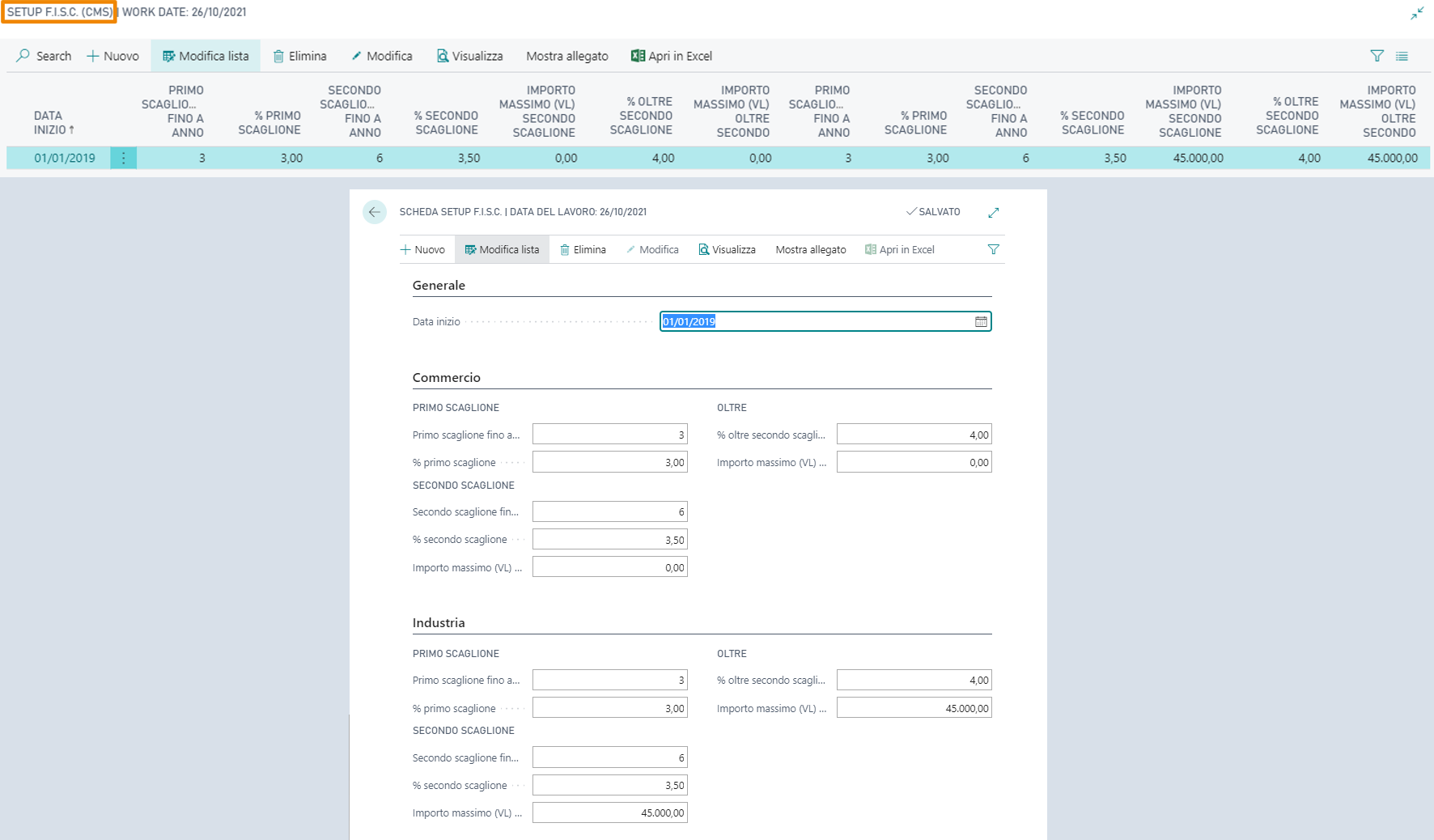
Per singolo anno di validità vanno impostati i vari dettagli (Commercio e Industria)
Si possono aggiornare se cambiano i parametri durante l’anno.
Setup Anagrafica Agenti
Ogni agente soggetto al calcolo contributi dovrà essere abbinato al relativo fornitore
Nella scheda Agente/add. acquisti è presente un gruppo dedicato alle impostazioni necessarie per la gestione dei contributi:
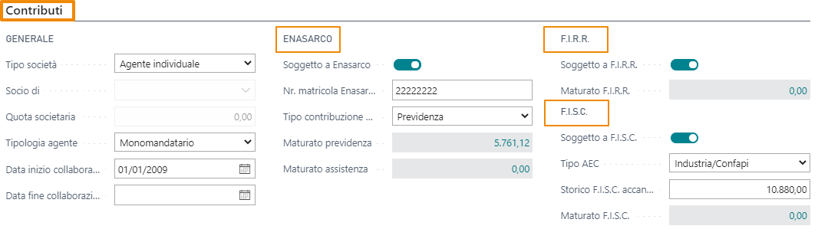
| Campo | Descrizione |
|---|---|
| Tipo di società | Agente individuale Società di persone: per gli Agenti/add. acquisti che rientrano nella casistica in oggetto, deve essere indicato nell’anagrafica che rappresenta la società di persone, il fornitore di riferimento. (la società di persone è soggetta a fondo previdenza) Società di capitali (soggetta a fondo assistenza) |
| Socio di / Quota societaria | campi da compilare nel caso di Società di persone (vedi ultimo paragrafo) |
| Tipologia agente | Monomandatario Plurimandatario |
| Data inizio/fine collaborazione | Indicare la data di inizio/eventuale fine collaborazione. |
| Soggetto a Enasarco | è possibile attivare o meno il calcolo Enasarco |
| Nr. marticola Enasarco | inserire il numero di matricola |
| Tipo contribuzione Enasarco | indicare la tipologia di contributo scegliendo fra: Previdenza Assistenza |
| Maturato previdenza/assistenza | campi calcolati che vengono alimentati man mano che il sistema calcola i contributi |
| Soggetto a F.I.R.R | è possibile attivare o meno il F.I.R.R |
| Maturato F.I.R.R: | campo calcolato dal sistema |
| Soggetto a F.I.S.C. | è possibile attivare o meno il F.I.S.C. |
| Tipo AEC | indicare il tipo di contratto fra: Commercio Industria / Confapi |
| Storico F.I.S.C. accantonato | inserire un eventuale storico F.I.S.C. relativo ad una genstione precedente |
| Maturato F.I.S.C. | campo calcolato dal sistema |

è fondamentale la compilazione del Codice fornitore nel gruppo Provvigioni
| Campo | Descrizione |
|---|---|
| Nr. fornitore | Specifica il fornitore correlato all’agente/add. acquisti. Verrà utilizzato nel processo di liquidazione. |
Setup Anagrafica Fornitore
Nella Scheda Fornitore, analogamente a quanto mostrato per gli agenti/add. Acquisti, è presente un gruppo dedicato alle impostazioni necessarie per la gestione dei contributi. In questo caso, i dati sono visualizzati unicamente a scopo informativo, la loro modifica deve essere effettuata dalla scheda agente/add. acquisti, che è l’entità proprietaria del dato.
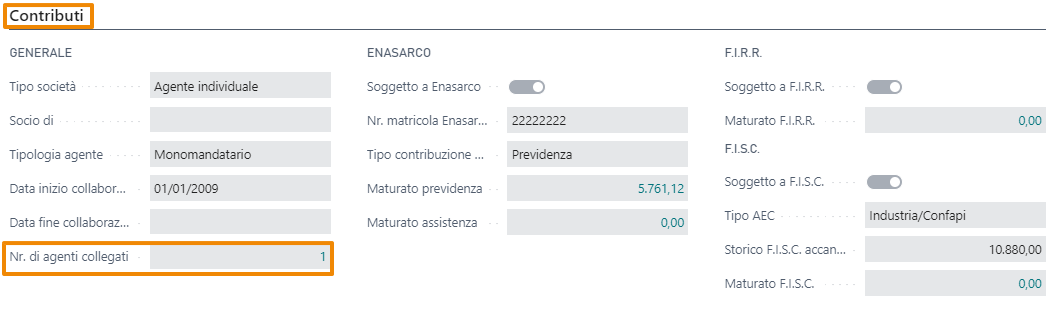
| N.B. |
|---|
| Nr. di agenti collegati: se l’agente a sistema è stato gestito più volte possiamo collegare più anagrafiche agenti allo stesso fornitore. Tutti gli agenti collegati allo stesso fornitore devono avere gli stessi parametri di calcolo. |
Società di persone con soci
Per gli Agenti/add. acquisti che rientrano nella casistica in oggetto, deve essere indicato nell’anagrafica che rappresenta la società di persone, il fornitore di riferimento.
Nella scheda agente dovrà essere indicato che è Società di persone:
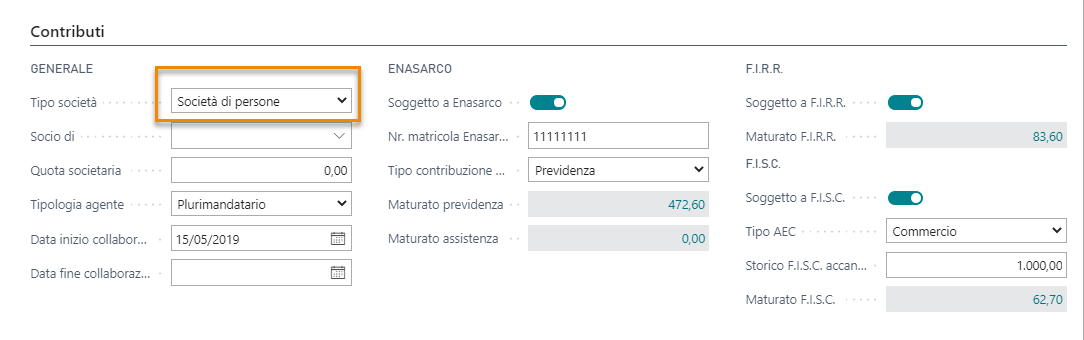
In socio 1 e socio 2 verrà specificata la società cui sono collegati e le relative quote societarie:
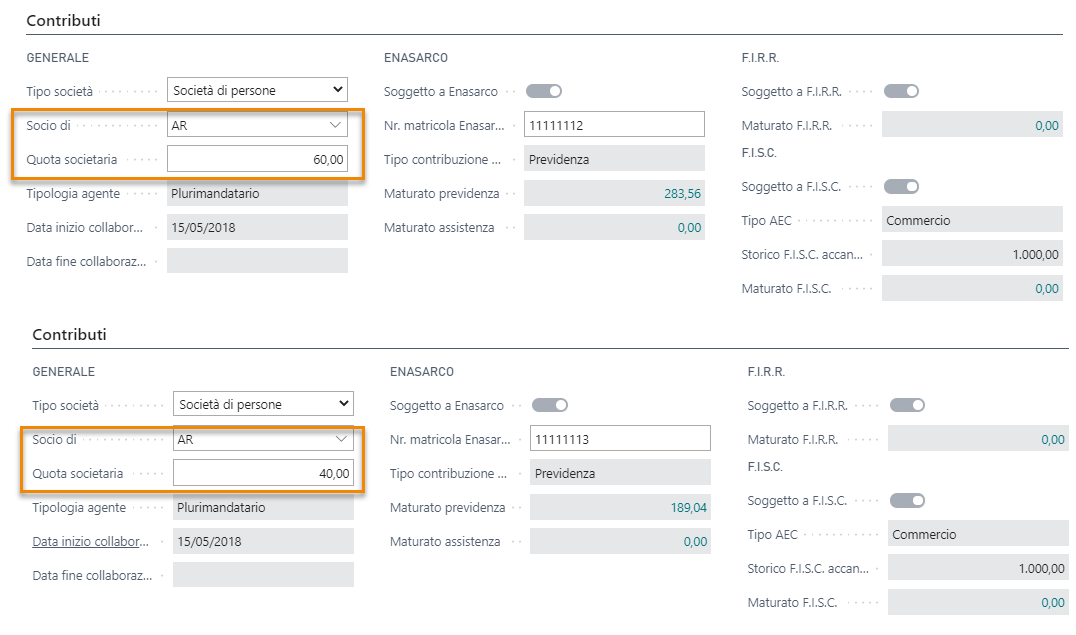
Vedi anche:
| Introduzione |
|---|
| Step operativi |
| Distinta contributi / generazione file |
| Import mov. pregressi |

Copyright © EOS Solutions Via G. Di Vittorio 23 - 39100 Bolzano, Italia. Tutti i diritti riservati.o:p>
Feedback
Was this page helpful?
Glad to hear it! Please tell us how we can improve.
Sorry to hear that. Please tell us how we can improve.